VMwareWorkstation8下安裝CentOS6.5的詳細步驟-創(chuàng)新互聯(lián)
這篇文章主要講解了“VMware Workstation8下安裝CentOS6.5的詳細步驟”,文中的講解內(nèi)容簡單清晰,易于學習與理解,下面請大家跟著小編的思路慢慢深入,一起來研究和學習“VMware Workstation8下安裝CentOS6.5的詳細步驟”吧!
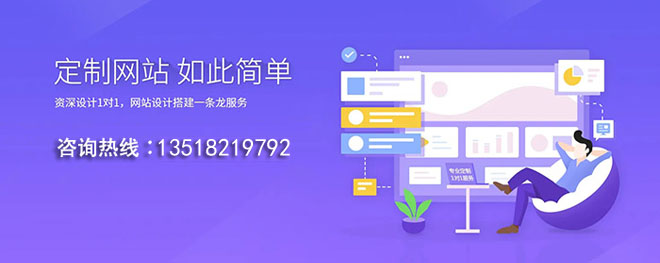
一、創(chuàng)建新的虛擬機,命名CentOS6.5
1、在VMware Workstation 8 主頁中選擇 文件 -- 》 新的虛擬機
2、選擇 自定義(高級)配置。
3、默認,下一步。
4、選擇 我以后再安裝操作系統(tǒng)。
5、選擇 Linux操作系統(tǒng), 版本選擇CentOS 64-bit,下一步。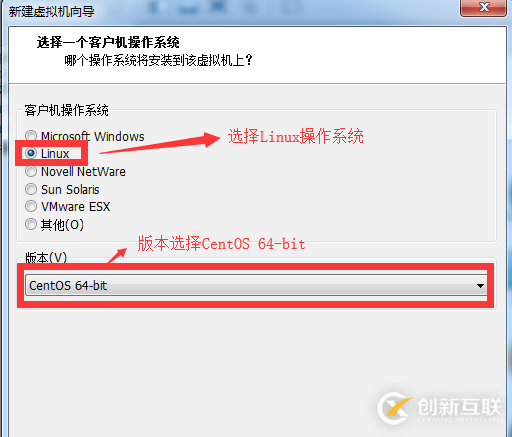
6、設置自定義虛擬機名稱,這里設置為“hadoop000”,設置虛擬機存放位置,這里設置為“D:\Document\Virtual Machines\hadoop000”。可根據(jù)個人喜好設置。下一步
7、默認,下一步。
8、設置虛擬機內(nèi)存,可根據(jù)個人計算機內(nèi)存設置,這里設置2048MB。
9、設置網(wǎng)絡連接方式,默認是使用NAT方式。下一步
10、默認,下一步。
11、選擇 創(chuàng)建一個新的虛擬磁盤。下一步
12、默認,下一步。
13、指定磁盤容量,這里為20GB;勾選 虛擬磁盤拆分成多個文件。下一步
14、默認,下一步。
15、此處列出虛擬機的具體信息,點擊定制硬件,將不需要的項可以刪除,定制硬件完成后,點擊 “完成” 按鈕。
定制硬件的設置: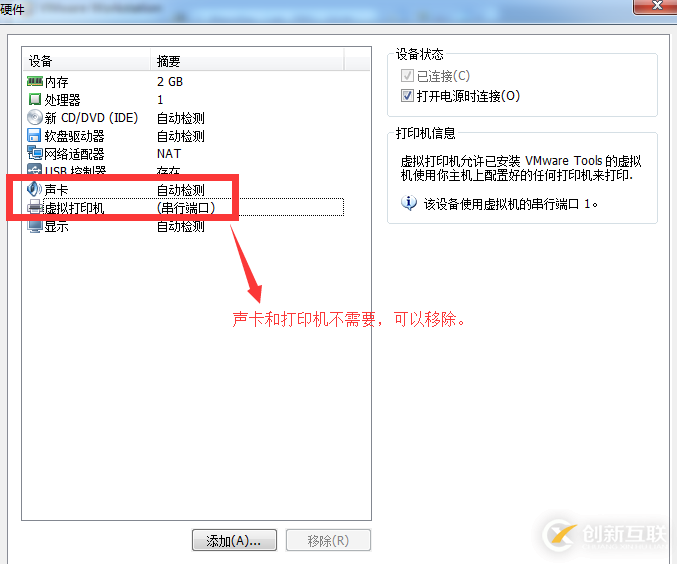
二、設置虛擬機鏡像文件目錄
1.打開新建虛擬機CentOS的設置窗口,點擊編輯虛擬機設置。
2.設置虛擬機中操作系統(tǒng)鏡像文件.iso的位置,點擊“確定”按鈕。
三、啟動虛擬機安裝CentOS6.5
1、啟動虛擬機。
2、選擇“Install or upgrade an existing system",安裝或升級已存在的系統(tǒng),直接回車。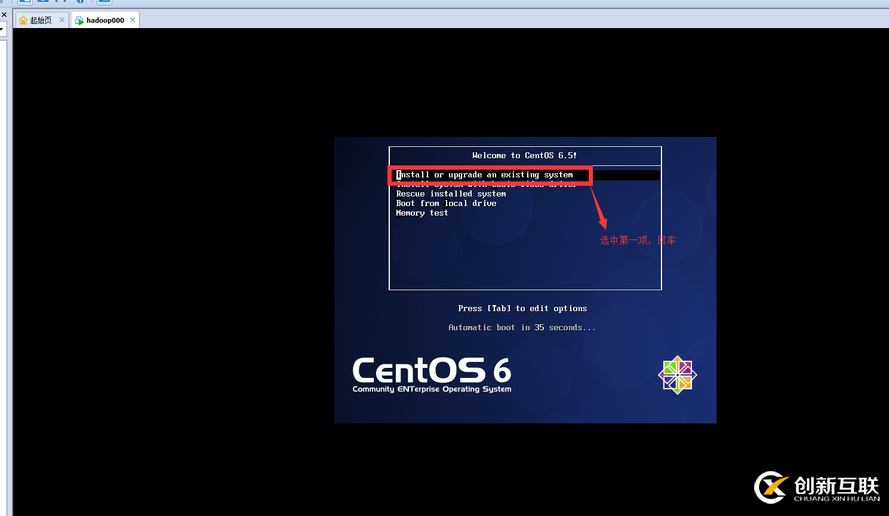
3、是否對CD媒體進行測試,選擇“Skip”跳過。
4、下一步。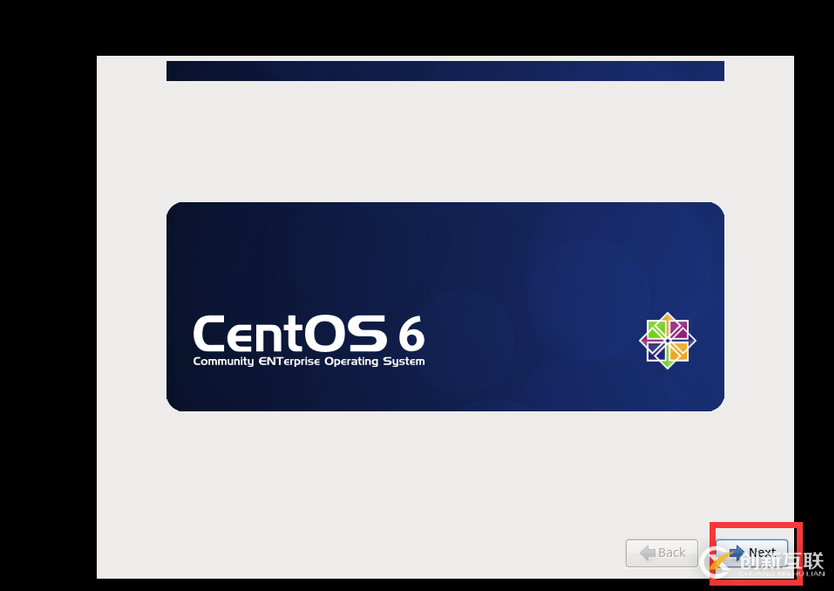
5、選擇語言,這里選擇“English(English)”,英語。下一步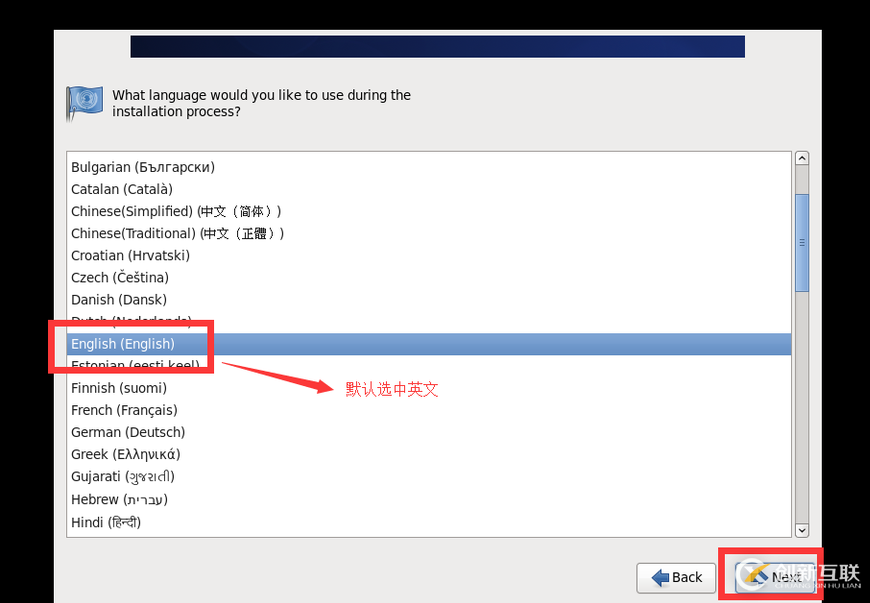
6、選擇鍵盤,默認,下一步。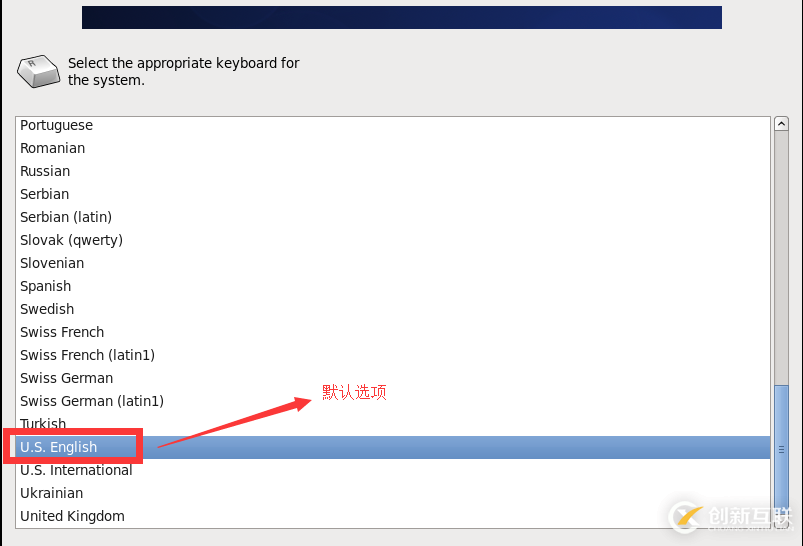
7、選擇安裝設備,選擇“Basic Storage Devices”,基本存儲設備。
8、選擇“Yes,Discard any data”,“是,忽略所有數(shù)據(jù)”,下一步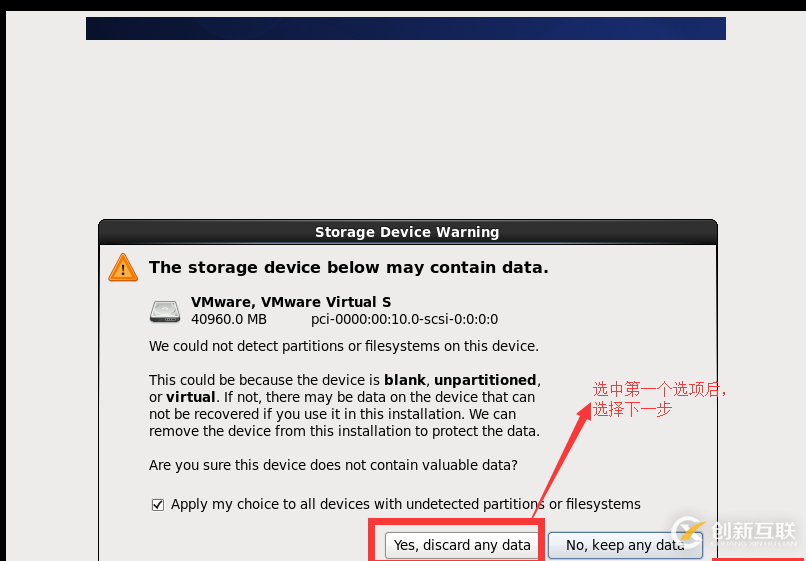
9、選擇時區(qū),選擇“Asia/Shanghai”,上海時區(qū)。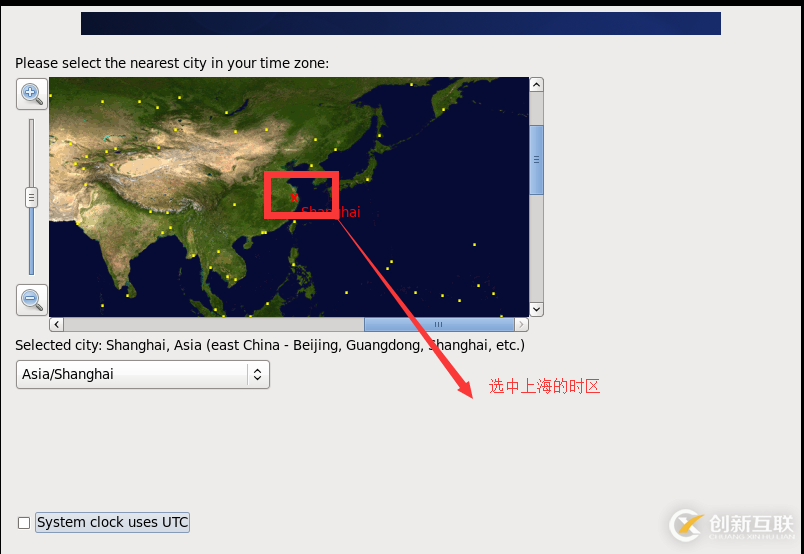
10、設置管理員root密碼。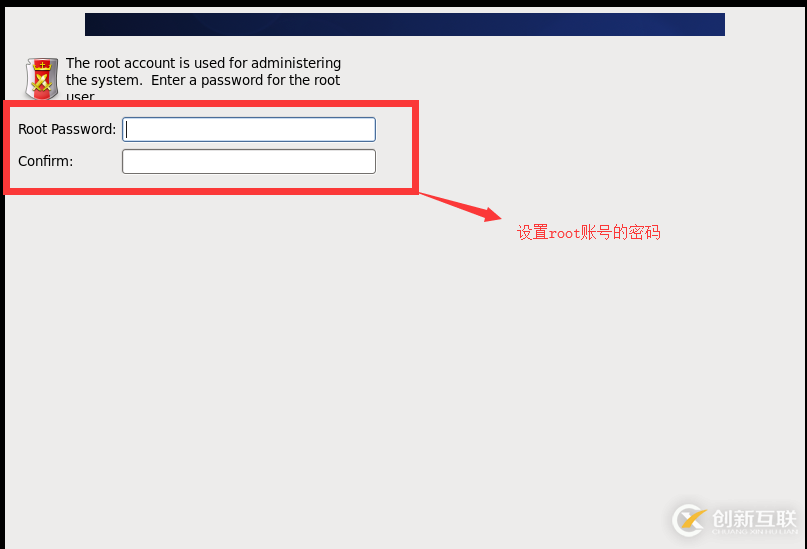
11、這里提示密碼過于簡單,選擇“Use Anyway”,忽略。
12、選擇安裝類型,選擇“Create Custom Layout”,創(chuàng)建自定義布局。下一步
13、這里顯示目前空閑控件為40955MB,點擊”Create“創(chuàng)建分區(qū)。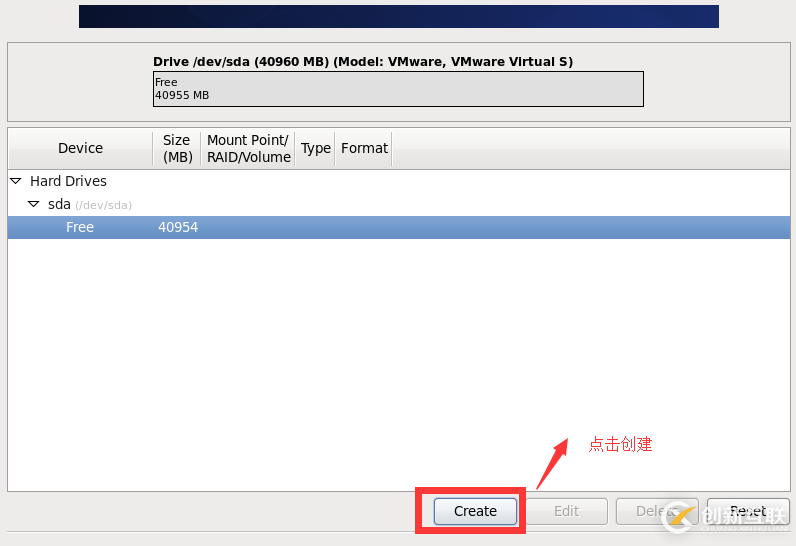
14、選擇“Standard Partition”,標準分區(qū)。點擊“create” 創(chuàng)建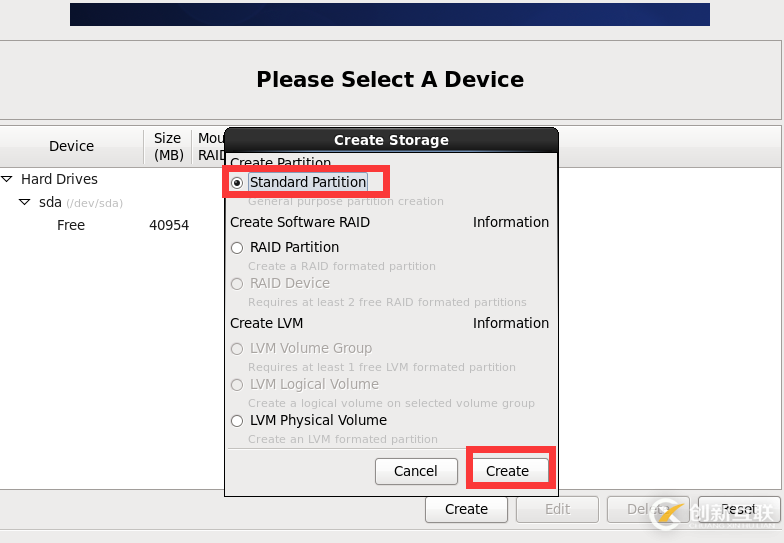
15、創(chuàng)建第一個掛載點:/boot,大小:128MB,文件系統(tǒng)類型:ext3。點擊OK 完成創(chuàng)建。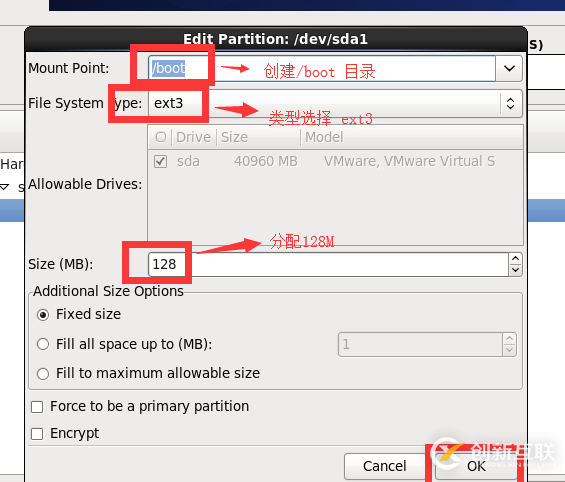
16、繼續(xù)創(chuàng)建分區(qū),點擊“Create”。同樣選擇“Standard Partition”,標準分區(qū)。創(chuàng)建swap分區(qū),大小:2000MB。點擊OK 完成創(chuàng)建。
17、繼續(xù)創(chuàng)建/分區(qū),點擊“Create”。同樣選擇“Standard Partition”,標準分區(qū)。創(chuàng)建根目錄“/”、文件類型:ext3、大小:選中全部可用空間。點擊OK 完成創(chuàng)建。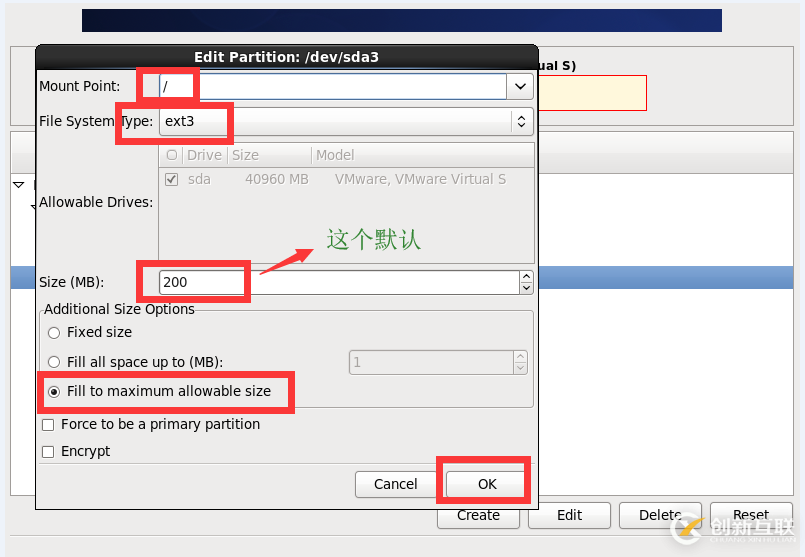
18、分區(qū)后空間分布情況下圖所示,下一步。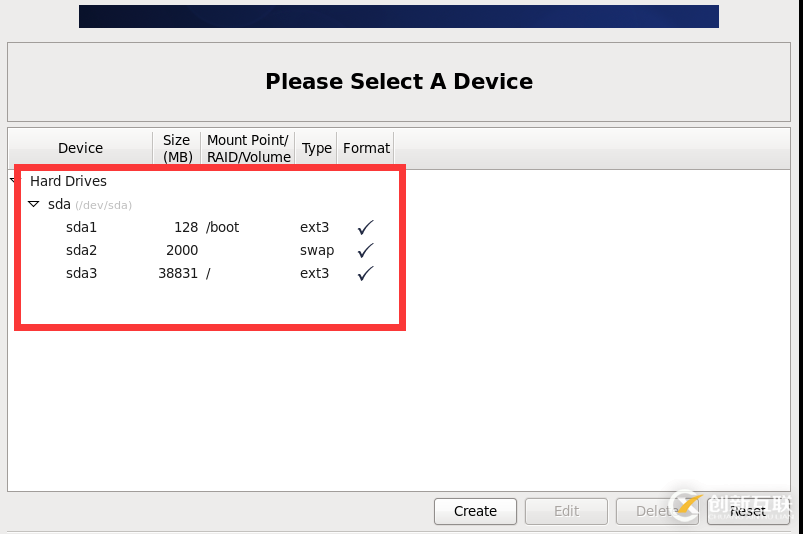
19、選擇"Format",格式化。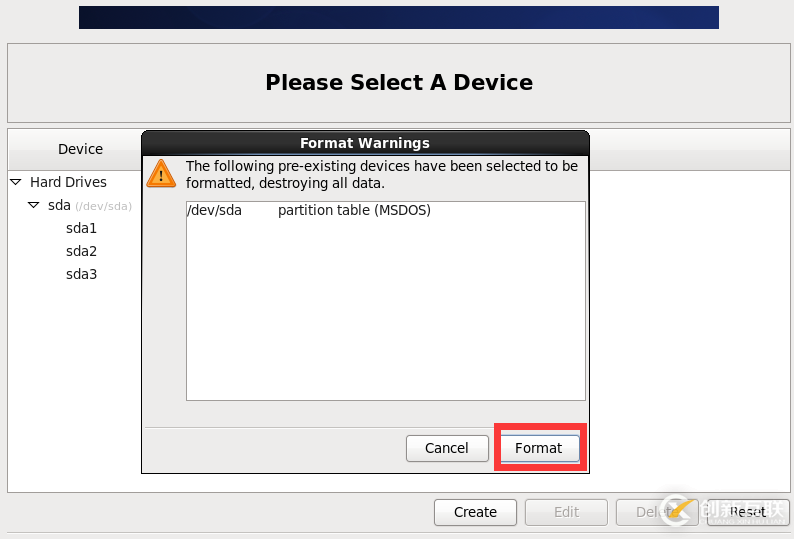
20、選擇“Write changes to disk”,將更改寫入到磁盤中。 下一步。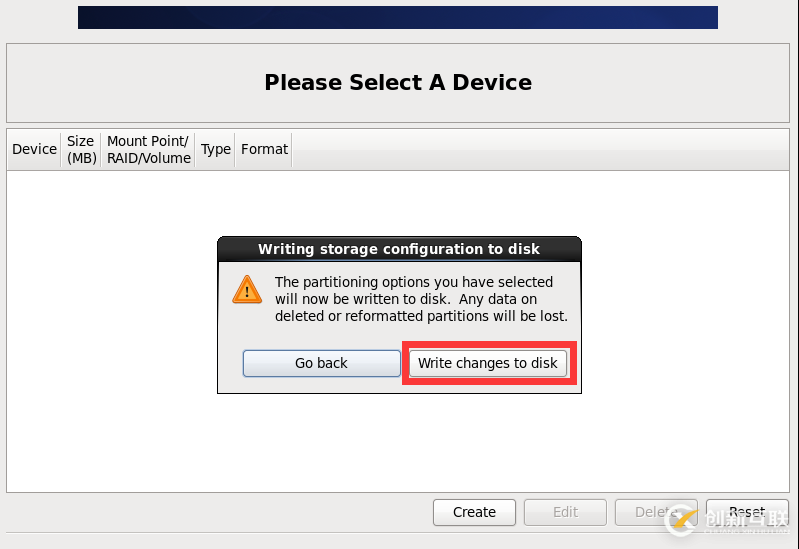
21、默認設置,下一步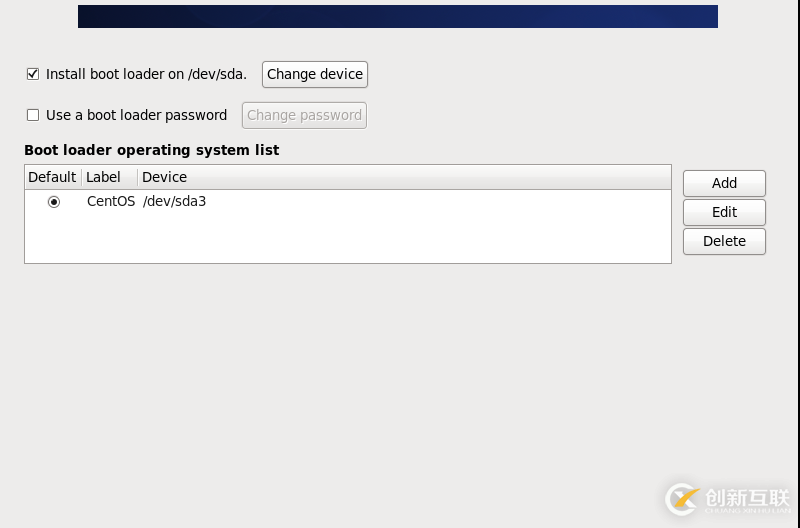
22、這里選擇“Desktop”桌面(我安裝的時候默認是選中“Desktop”),選中“Customize Now”,現(xiàn)在自定義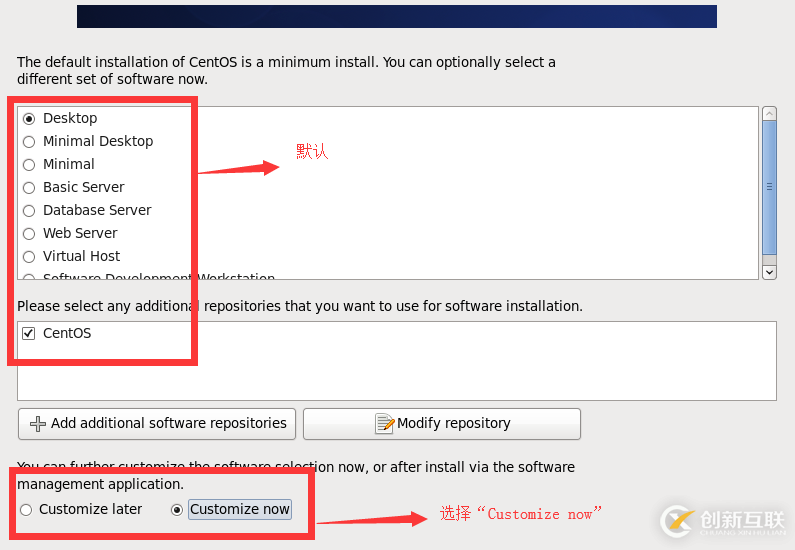
23、選擇需要的安裝程序,我是直接默認的,下一步,系統(tǒng)就會安裝。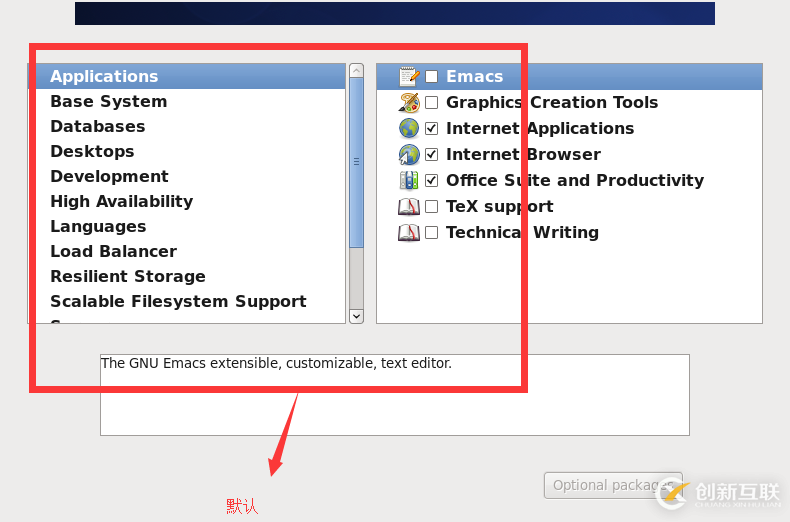
24、安裝完成后,點擊“Reboot”,重啟系統(tǒng)。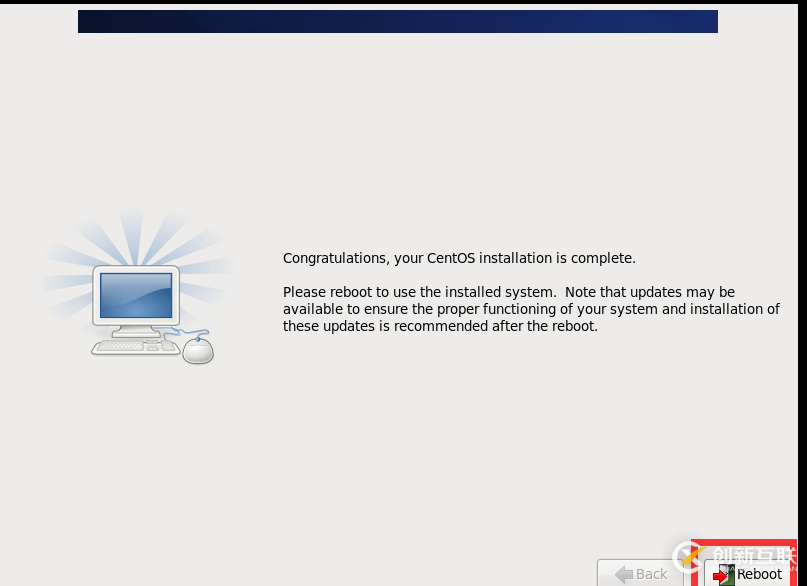
25、啟動后完成注冊信息。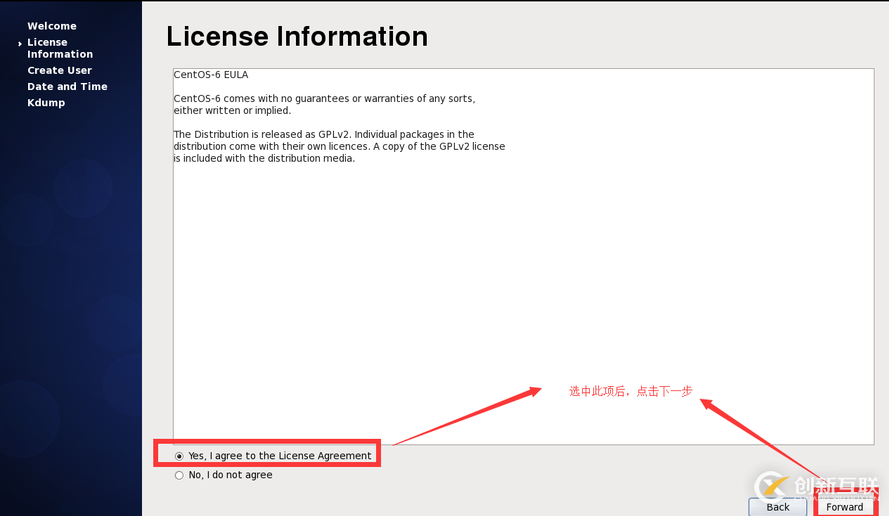
26、創(chuàng)建用戶。
27、點擊“Yes”后,點擊下一步。
28、設置時間,設置好時間后 點擊下一步。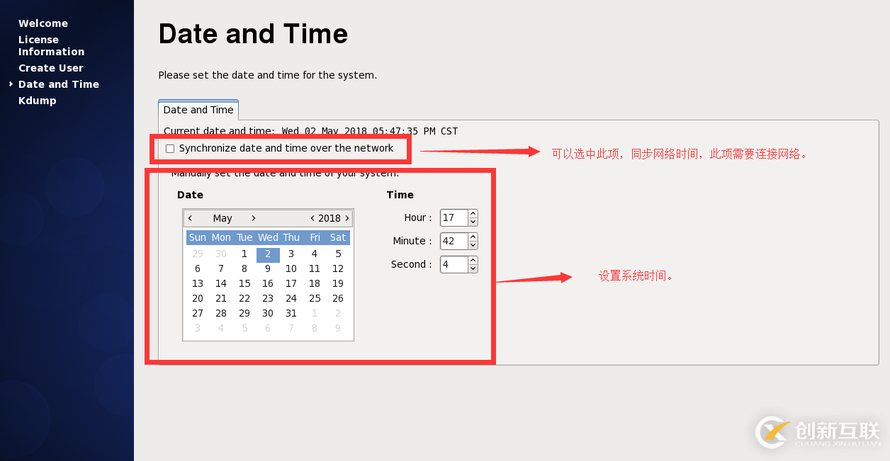
29、默認,點擊完成。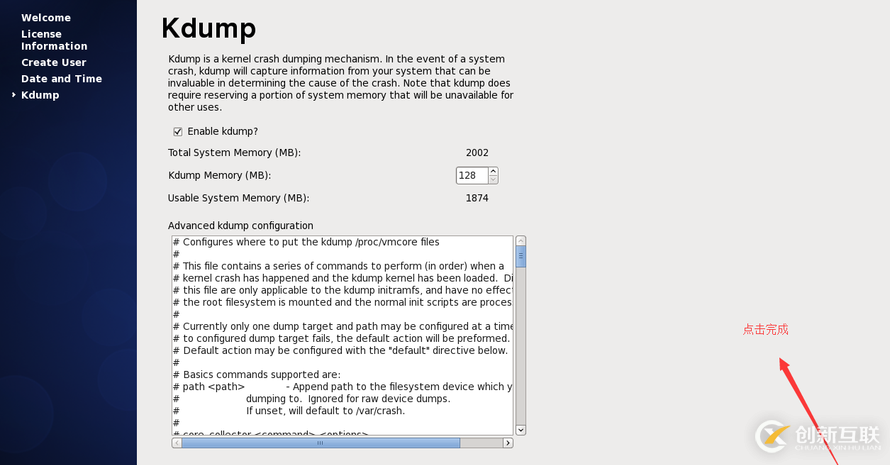
30、點擊“OK”。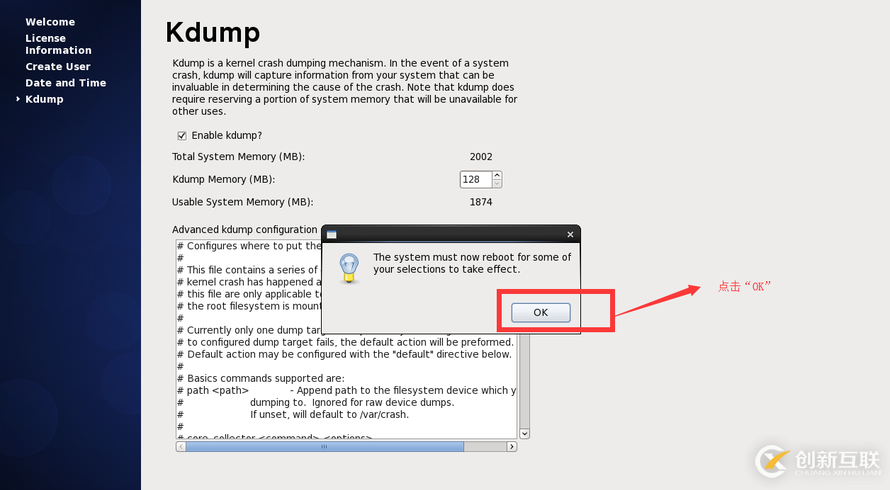
在這里,VMware Workstation8 下安裝 CentOS6.5 就完成了。
感謝各位的閱讀,以上就是“VMware Workstation8下安裝CentOS6.5的詳細步驟”的內(nèi)容了,經(jīng)過本文的學習后,相信大家對VMware Workstation8下安裝CentOS6.5的詳細步驟這一問題有了更深刻的體會,具體使用情況還需要大家實踐驗證。這里是創(chuàng)新互聯(lián),小編將為大家推送更多相關知識點的文章,歡迎關注!
文章標題:VMwareWorkstation8下安裝CentOS6.5的詳細步驟-創(chuàng)新互聯(lián)
當前鏈接:http://chinadenli.net/article10/dpiedo.html
成都網(wǎng)站建設公司_創(chuàng)新互聯(lián),為您提供自適應網(wǎng)站、服務器托管、靜態(tài)網(wǎng)站、網(wǎng)頁設計公司、網(wǎng)站改版、網(wǎng)站設計
聲明:本網(wǎng)站發(fā)布的內(nèi)容(圖片、視頻和文字)以用戶投稿、用戶轉(zhuǎn)載內(nèi)容為主,如果涉及侵權(quán)請盡快告知,我們將會在第一時間刪除。文章觀點不代表本網(wǎng)站立場,如需處理請聯(lián)系客服。電話:028-86922220;郵箱:631063699@qq.com。內(nèi)容未經(jīng)允許不得轉(zhuǎn)載,或轉(zhuǎn)載時需注明來源: 創(chuàng)新互聯(lián)

- 外貿(mào)建站沒有你想的那么簡單 2015-04-16
- 開發(fā)好的APP如何獲取用戶,告訴你了你也不一定領悟明白! 2022-06-02
- 成都外貿(mào)建站分享:網(wǎng)站頁面被百度或谷歌(GOOGLE)收錄的不是描述 2016-04-10
- 國內(nèi)如何選擇專業(yè)外貿(mào)建站服務公司,創(chuàng)新互聯(lián)科技告訴你! 2015-05-01
- 按外貿(mào)建站域名五原則挑選老外喜歡的域名 2015-05-01
- 外貿(mào)建站中的那些細節(jié)影響著網(wǎng)站流量? 2015-04-24
- 自助外貿(mào)建站不等于企業(yè)網(wǎng)站建設 2016-03-19
- 外貿(mào)建站中的哪些細節(jié)影響著網(wǎng)站流量? 2015-06-11
- 外貿(mào)建站選擇香港主機都有哪些優(yōu)勢? 2022-10-10
- 外貿(mào)建站零基礎——搭建網(wǎng)站 2022-12-22
- 外貿(mào)建站租用香港云服務器還是美國云服務器好? 2022-10-02
- 外貿(mào)建站應該怎么做 2021-03-05